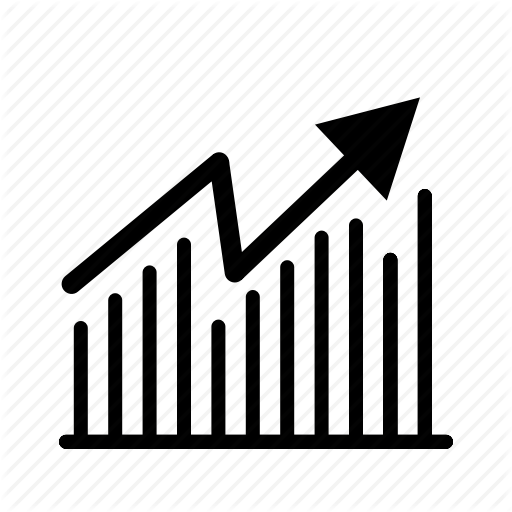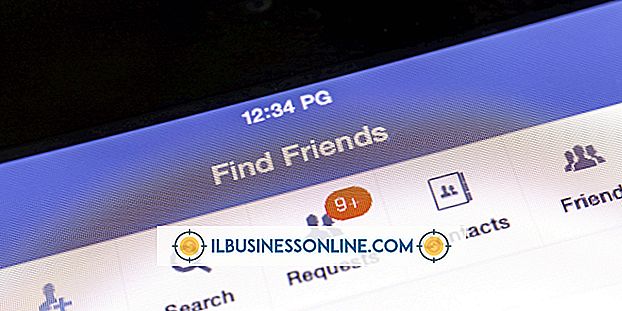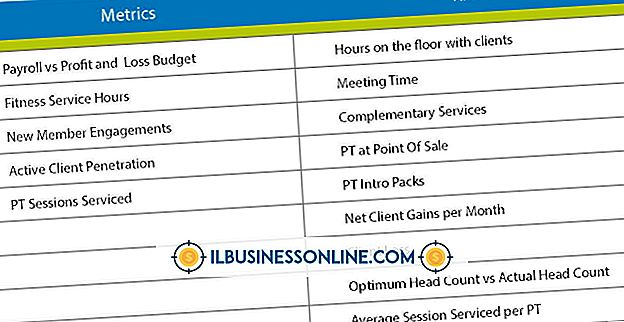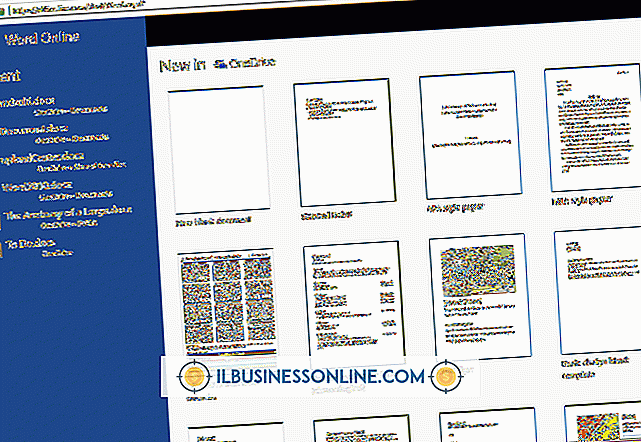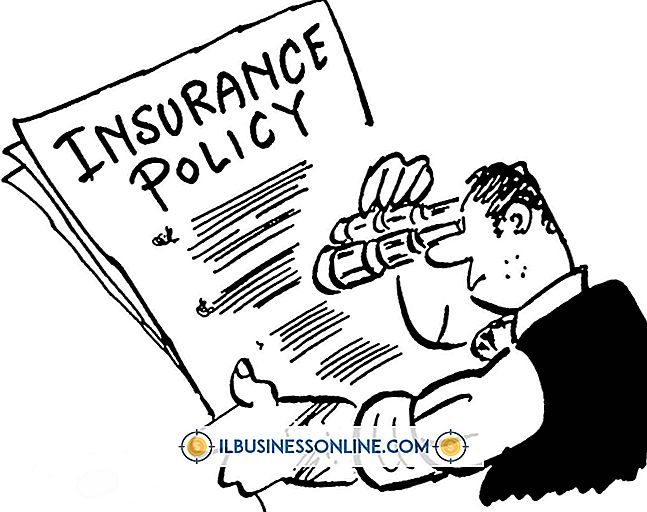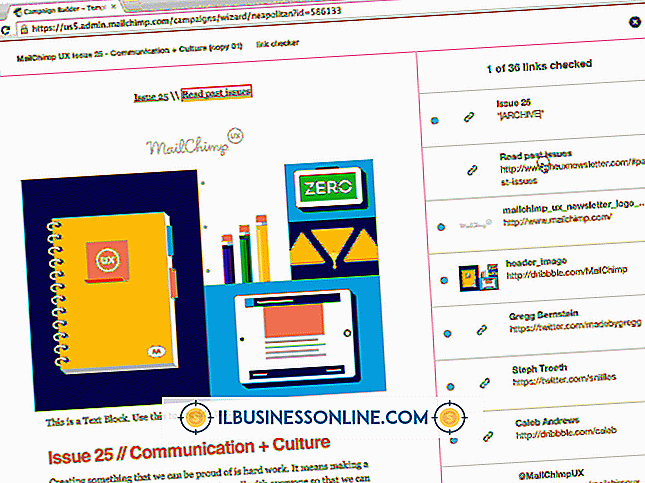Sådan bruges AppleScript til at starte programmer

I 1992 begyndte Apple Computer at inkorporere AppleScript som en del af System 7.1, en version af det klassiske Macintosh-operativsystem, der foregik Mac OS X. Dette skriptsprog i almindeligt tal gør det muligt at automatisere opgaver, starte software, opnå resultater i et program og bruge dem i en anden og oprette en enkelt enkeltstående programmering, der kan udføre flere opgaver i en gruppe applikationer. At starte et program ved hjælp af AppleScript er en af de enkleste operationer, du kan udføre med dette kraftfulde sprog.
1.
Åbn din applikationsmappe og start AppleScript Editor-programmet. Programmet åbnes med et nyt untitled script vindue på klar.
2.
Indtast følgende sætning i scriptvinduet:
Fortæl ansøgning "[ansøgningsnavn]" for at aktivere
Udskift [ansøgningsnavn] med navnet på det program, du vil starte, men lad citatmærkerne være på plads. Når du først indtaster dine scripting kommandoer, vises de i monospace skrifttypekurderen i rødlig lilla, medmindre du ændrer standardindstillingerne for Script Editor til at bruge et andet skrifttype eller en farve.
3.
Tryk på "Command-K" eller klik på ikonet "Kompilér" øverst i scriptvinduet. Dit kompilerede script vises med kommandoer med fed skrift, blå tekst og navnet på din ansøgning i sort.
4.
Tryk på "Command-R" eller klik på ikonet "Kør" øverst i scriptvinduet. Dit program lanceres og kommer til forgrunden.
5.
Gem dit script som en scriptfil, så du kan køre den i Script Editor eller et program, så du kan køre det uden at starte Script Editor. Hvis du gemmer en script-fil, vil du dobbeltklikke på den starte Script Editor, mens dobbeltklik på et AppleScript-program kører scriptet alene.
Tips
- Når du skriver i navnet på et program, kan du bruge alle små bogstaver, selvom ansøgningens officielle navn starter med et stort bogstav. AppleScript korrigerer kapitaliseringen, når du kompilerer dit script.
- Hvis du fejler navnet på dit program i et scriptvindue, åbner Script Editor dialogboksen "Vælg program" og spørger dig "Hvor er [ansøgningsnavn]?" Du kan skrive de første få bogstaver i programnavnet til at navigere direkte til det på listen og rette dit script, så det kan køre.
- Hvis du planlægger at målrette din ansøgning med flere kommandoer, efter du har startet den, skal du bruge en multilinearstilling til at oprette en fortælleblok, hvor du kan inkludere flere kommandoer. Skriv dit script som følger, og bemærk, at når du kompilerer dette script, vil Script Editor indrykke linjerne inde i fortælleblokken:
- Fortæl ansøgning "[ansøgningsnavn]"
- aktivere
- ende fortælle
Advarsel
- Hvis du ikke omgiver navnet på programmet med citatmærker, forstår AppleScript ikke din kommando og vil udløse en fejlmeddelelse, der lyder: "Variablen [programnavn] er ikke defineret." Fordi AppleScript kræver, at programnavne vises i citatmærker, skaber manglen på dem en fejl, der forhindrer sproget i at forstå din kommando.